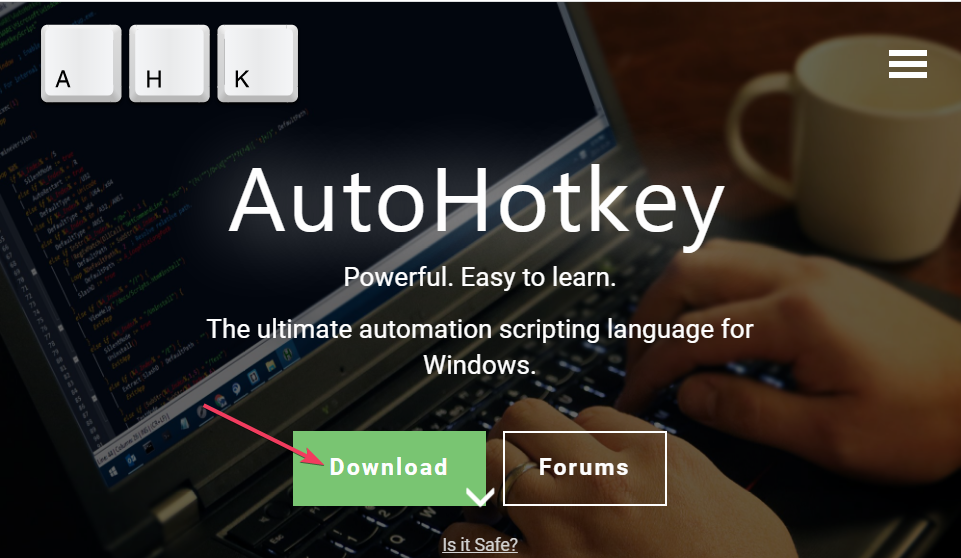Podle Navyashree Prabhu
Každý počítač má virtuální klávesnici, můžeme změnit rozložení klávesnice tak, aby odpovídalo různým jiným jazykům, jako je americká angličtina, španělština, japonština atd. V tomto článku se podíváme, jak změnit rozložení klávesnice na US International v systému Windows 10.
Použijte americkou mezinárodní klávesnici ve Windows 10
To lze snadno provést v Nastavení v části Jazykové možnosti. Podívejme se na postup krok za krokem.
Krok 1: OTEVŘENO Nastavení použitím Windows + I klíče současně. Klikněte na Čas a jazyk volba.

REKLAMA
Krok 2: V levém podokně klikněte na Jazyk a vpravo pod preferovanými jazyky klikněte na Anglicky Spojené státy). Objeví se Možnosti klikněte na něj.

Krok 3: Nyní v části Klávesnice klikněte na Přidejte klávesnici a vyberte United States International. Toto bude přidáno do vašeho seznamu rozložení klávesnice.

Krok 4: Na hlavním panelu klikněte na svůj jazyk a vyberte Spojené státy americké – mezinárodní. Nyní je ve vašem systému nakonfigurován a můžete jej používat.

Krok 1 - Stáhněte si Restoro PC Repair Tool odtud
Krok 2 - Kliknutím na Spustit skenování automaticky vyhledáte a opravíte jakýkoli problém s počítačem.
A je to! Doufám, že tento článek je užitečný a že jste mohli snadno změnit rozložení klávesnice. Děkuji a přeji příjemné čtení!!!